有网友不习惯使用电脑预装的win10系统,想换成经典的win7系统使用,但是不知道win10系统如何改为win7系统。其实可以借助工具将win10重装成win7系统,下面演示下win10系统改为win7系统的方法。
工具/原料:
系统版本:windows10系统
品牌型号:联想小新air14
软件版本:下载火(xiazaihuo.com)一键重装系统 v2290
方法/步骤:
借助下载火(xiazaihuo.com)在线一键安装win7旗舰版:
1、我们可以借助下载火(xiazaihuo.com)一键重装系统工具在线一键重装win7系统即可。首先安装好工具打开,选择需要安装的win7旗舰版系统点击安装。

2、软件自动下载win7系统镜像文件资料等,无需操作。

3、部署完成后,选择重启电脑。

4、电脑重启后进入了开机选项界面,选择第二项xiaobai-pe系统进入。
UEFI安装WIN10一直准备就绪界面怎么办
有网友想要给电脑换新的win10系统使用,结果win10安装卡住了,现在安装win10时卡在准备就绪界面怎么办?下面小编就教下大家UEFI安装WIN10一直准备就绪界面的解决方法.
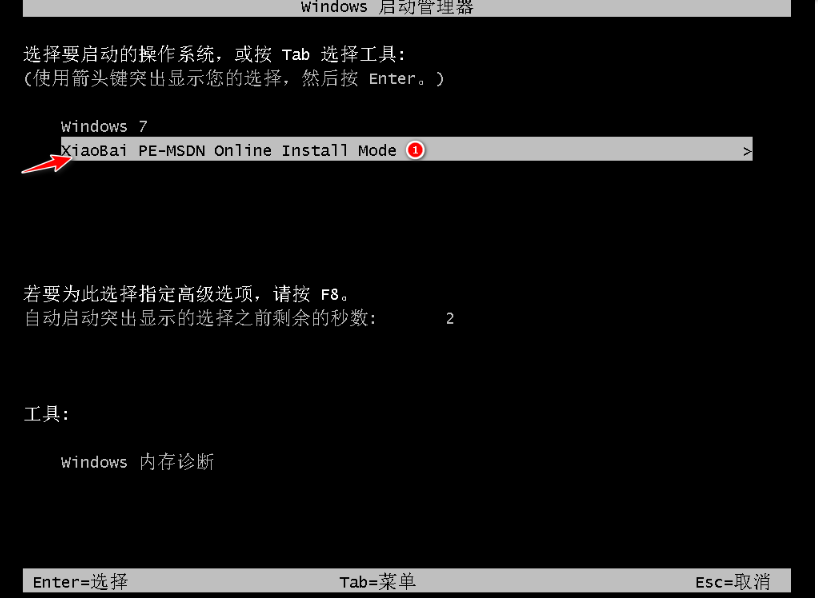
5、进入pe系统后,下载火(xiazaihuo.com)装机工具自动安装win7旗舰版系统。

6、安装完成后,点击立即重启。

7、期间可能会多次自动重启电脑,安装完成进入系统win7桌面即表示安装成功。

注意事项:在安装前备份好c盘重要资料,关掉电脑上的杀毒软件避免被拦截!
总结:
安装下载火(xiazaihuo.com)一键重装系统工具,打开选择在线重装栏目;
选择需要的win7原版系统安装;
等待软件自行下载镜像后重启进入pe系统;
在pe系统内安装成功后重启电脑;
重启电脑后进入新的系统桌面即可将win10系统改为win7系统了。
以上就是电脑技术教程《win10系统如何改为win7系统使用》的全部内容,由下载火资源网整理发布,关注我们每日分享Win12、win11、win10、win7、Win XP等系统使用技巧!不用任何工具重装win10系统怎么操作
有小伙伴有重装win10系统的需求,但是网上看到的教程很多都需要u盘或者光盘等,自己没有这些工具,不知道不用任何工具怎么重装win10系统.下面就教下大家不用任何工具重装win10系统教程.



